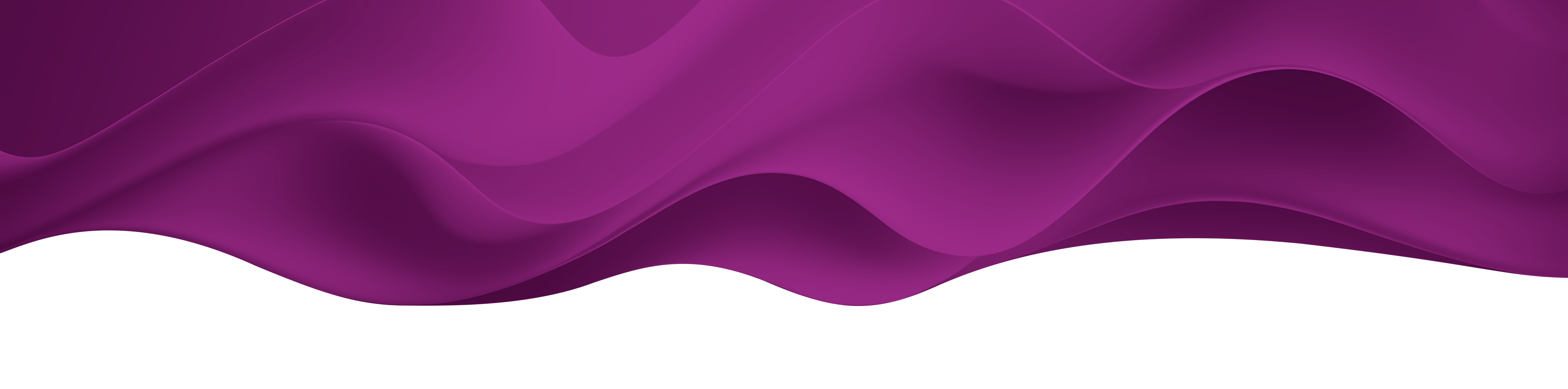In het scherm ‘Opdrachten’ worden de opdrachten getoond van de geselecteerde datum.

Dit scherm toont de opdrachten voor de gekozen dag. Iedere opdracht is voorzien van de volgende gegevens:
- Status (Open/Afwezig/Gedaan)
- Bloktijd
- Werkopdrachttype
- Adres
- Plaats
Indien er een opmerking geplaatst is bij een adres dan wordt dit weergegeven door een tekstballon-icoon.
Door op het opmerking-icoon of informatie-icoon te klikken wordt de zijbalk met informatie weergegeven.
Vanwege de dynamische planning dienen de opdrachten in volgorde uitgevoerd te worden. Daarom zijn alleen eerder uitgevoerde opdrachten en de eerste open opdracht beschikbaar voor acties, andere opdrachten kunnen niet uitgevoerd worden voordat de eerste open opdracht afgehandeld is.
Bij de eerste open opdracht wordt eerst de groene ‘Start reizen’ knop getoond. Als hier op geklikt wordt, is zichtbaar in de planning welke buitendienstmedewerker er onderweg is naar het adres, en verschijnt de rode knop ‘Stop reizen’.
Bij het klikken op ‘Stop reizen’ wordt zichtbaar dat de buitendienstmedewerker aangekomen is bij het adres en verschijnen de volgende knoppen:
- Niet uitvoerbaar
- Opdracht uitvoeren
Niet uitvoerbaar
Dit scherm wordt getoond door op het scherm op ‘Niet uitvoerbaar’ te klikken.
Hier kan de afmeldreden geselecteerd worden, indien gewenst kan er ook een opmerking ingevuld worden. Bij het klikken op het foto-icoon rechtsboven wordt het scherm hier mist iets. Na het maken van de foto’s komt de gebruiker terug bij dit scherm en kan er op ‘Opslaan’ geklikt worden. Daarna worden de gegevens verstuurd en keert de gebruiker terug naar het scherm.

Opdracht uitvoeren
Indien de gebruiker op het opdrachten scherm kiest voor ‘Opdracht uitvoeren’ wordt het tabletproces getoond. De buitendienstmedewerker kan de opdracht afhandelen en na het klikken op ‘Afronden’ worden de gegevens verstuurd. Na het afronden van de opdracht keert de gebruiker terug naar het opdrachten scherm.